3ds Max建模教程——制作晶莹剔透的啤酒杯(4)
来源:达达派 作者:未知 发布时间:2010-11-27 14:55:39 网友评论 0 条
12、现在对杯内过渡带倒角进行调整。在Top视图中,进入Vertex编辑层级,选择杯底过渡带上部相邻的两个顶点,单击工具栏中的缩放按钮再右击它,在对话框“Offset:Screen”中输入500,以增大两顶点间的距离。同样操作,增大这两个顶点右边那两个顶点间的距离,不过在“Offset:Screen”下应输入1000,结果如图9。对该过渡带另外7组顶点做同样处理。
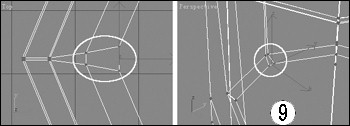
13、现在对外部杯底进行处理。观察一下玻璃杯,杯底应该有一点凹进的效果。在“Perspective”视图中转动杯子,直到能看见杯底外部。选中杯底中间那一点,然后,在右击菜单上选择“Chamfer”命令,拖动鼠标,杯底出现一个折线环形带,使它的宽度比杯壁略厚一些,松开鼠标。
14、进入Polygon编辑层级,选中杯底中间那个刚形成的八边形,然后选择右击菜单上“Extrude”命令左边的小方框,在Extrusion Height(拉伸高度)下输入-0.5,杯底的凹陷效果出来了(如图10)。至此,玻璃杯建模完成。
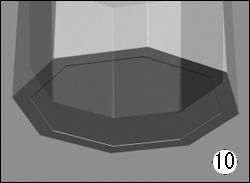
15、渲染。利用Brazil r/s渲染器渲染。渲染之前,先将Brazil的玻璃材质Brazil glass赋予模型,替换掉我们前面制作的简易玻璃材质。主要渲染参数如下:
Brazil: Image Sampling卷展栏:Min Samples=0,Max Samples=3。
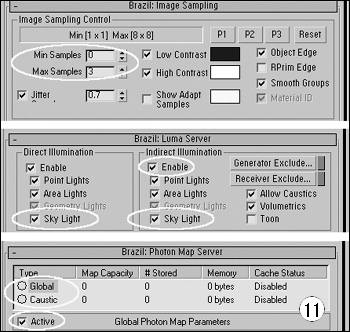
Brazil: Luma Server卷展栏:打开Sky Light(天空光),将光线设定为黄色。
Brazil: Photon Map Server卷展栏:激活Global和Caustic。
- 2009-10-20
- 2011-01-11
- 2009-10-20
- 2009-10-20
- 2009-10-20
- 2009-04-17
- 2009-03-30
- 2010-12-03
- 2009-10-20
- 2009-10-20
- 2010-08-17
- 2009-10-20
- 2009-10-20
- 2009-10-16
- 2009-10-20
关于我们 | 联系方式 | 广告服务 | 免责条款 | 内容合作 | 图书投稿 | 招聘职位 | About CG Time
Copyright © 2008 CGTime.org Inc. All Rights Reserved. CG时代 版权所有